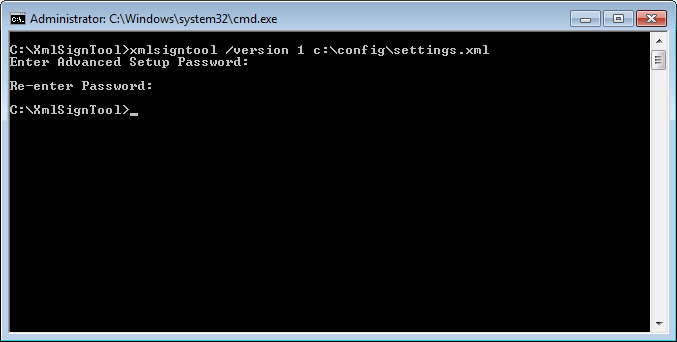ESET CMD
Dit is een functie die geavanceerde ecmd-opdrachten mogelijk maakt. Hiermee kunt u instellingen met behulp van de opdrachtregel (ecmd.exe) exporteren en importeren. Tot nu toe was het alleen mogelijk om instellingen te exporteren met de grafische gebruikersinterface. De ESET Endpoint Security-configuratie kan worden geëxporteerd naar een .xml-bestand.
Wanneer u ESET CMD hebt ingeschakeld, zijn er twee autorisatiemethodes beschikbaar:
•Geen: geen autorisatie. Wij raden deze methode niet aan, omdat dit het importeren van niet-ondertekende configuraties toestaat, wat een potentieel gevaar vormt.
•Wachtwoord voor geavanceerde instellingen: er is een wachtwoord vereist om een configuratie te importeren uit een .xml-bestand. Dit bestand moet zijn ondertekend (zie 'Een ..xml-configuratiebestand ondertekenen' hieronder). Het wachtwoord dat is ingesteld in Toegangsinstellingen, moet worden opgegeven voordat er een nieuwe configuratie kan worden geïmporteerd. Als u toegangsinstellingen niet hebt ingeschakeld, komt uw wachtwoord niet overeen of is het .xml-configuratiebestand niet ondertekend en wordt de configuratie niet geïmporteerd.
Nadat ESET CMD is ingeschakeld, kunt u de opdrachtregel gebruiken om ESET Endpoint Security-configuraties te importeren of exporteren. U kunt dit handmatig doen of een script maken om dit te automatiseren.
Belangrijk Als u geavanceerde ecmd-opdrachten wilt gebruiken, moet u deze uitvoeren met beheerdersrechten of een Windows-opdrachtprompt (cmd) openen met behulp van Als Administrator uitvoeren. Als u dat niet doet, ziet u het bericht Error executing command.. Ook wanneer u een configuratie exporteert, moet de doelmap bestaan. De exportopdracht werkt ook als de ESET CMD-instelling is uitgeschakeld. |
OPMERKING Geavanceerde ecmd-opdrachten kunnen alleen lokaal worden uitgevoerd. Een clienttaak Opdracht uitvoeren met behulp van ESMC uitvoeren, werkt niet. |
Voorbeeld Opdracht instellingen exporteren: |
Een .xml-configuratiebestand ondertekenen:
1.Download het uitvoerbare XmlSignTool-bestand.
2.Open een Windows-opdrachtprompt (cmd) met behulp van Als Administrator uitvoeren.
3.Navigeer naar de opslaglocatie van xmlsigntool.exe
4.Voer een opdracht uit om het .xml-configuratiebestand te ondertekenen. Gebruik: xmlsigntool /version 1|2 <xml_file_path>
Belangrijk De waarde van de parameter /version is afhankelijk van uw versie van ESET Endpoint Security. Gebruik /version 2 voor versie 7 en hoger. |
5.Voer het wachtwoord voor Geavanceerde instellingen in en daarna nog een keer, wanneer hier door XmlSignTool naar wordt gevraagd. Uw .xml-configuratiebestand is nu ondertekend en kan worden gebruikt om een ander exemplaar van ESET Endpoint Security te importeren met ESET CMD en de wachtwoordautorisatiemethode.
Voorbeeld De geëxporteerde configuratiebestandopdracht ondertekenen:
|
OPMERKING Als uw wachtwoord voor Toegangsinstellingen wordt gewijzigd en u een configuratie wilt importeren die eerder met een oud wachtwoord is ondertekend, moet u het .xml-configuratiebestand opnieuw ondertekenen met uw huidige wachtwoord. Hierdoor kunt u een ouder configuratiebestand gebruiken zonder dat u dit voorafgaand aan het importeren hoeft te exporteren naar een andere computer waarop ESET Endpoint Security wordt uitgevoerd. |
Waarschuwing ESET CMD instellen zonder autorisatie wordt niet aangeraden omdat hierdoor een niet-ondertekende configuratie kan worden geïmporteerd. Stel het wachtwoord in Geavanceerde instellingen > Gebruikersinterface > Toegangsinstellingen om onbevoegde wijzigingen door gebruikers te voorkomen. |
Lijst met ecmd-opdrachten
Beveiligingsfuncties kunnen afzonderlijk worden ingeschakeld en tijdelijk worden uitgeschakeld met de uitvoeropdracht van de ESMC-clienttaak. De opdrachten negeren geen beleidsinstellingen en onderbroken instellingen keren terug naar hun oorspronkelijke staat nadat de opdracht is uitgevoerd of nadat het apparaat opnieuw is opgestart. Als u deze functie wilt gebruiken, moet u de juiste opdrachtregelopdracht opgeven in het veld.
Raadpleeg de lijst met opdrachten voor elk van de onderstaande beveiligingsfuncties:
Beveiligingsfunctie |
Opdracht voor tijdelijk uitschakelen |
Opdracht voor inschakelen |
Real-timebeveiliging van bestandssysteem |
ecmd /setfeature onaccess pause |
ecmd /setfeature onaccess enable |
Documentbescherming |
ecmd /setfeature document pause |
ecmd /setfeature document enable |
Apparaatbeheer |
ecmd /setfeature devcontrol pause |
ecmd /setfeature devcontrol enable |
Presentatiemodus |
ecmd /setfeature presentation pause |
ecmd /setfeature presentation enable |
Anti-Stealth-technologie |
ecmd /setfeature antistealth pause |
ecmd /setfeature antistealth enable |
Persoonlijke firewall |
ecmd /setfeature firewall pause |
ecmd /setfeature firewall enable |
Netwerkaanvalbeveiliging (IDS) |
ecmd /setfeature ids pause |
ecmd /setfeature ids enable |
Botnetbeveiliging |
ecmd /setfeature botnet pause |
ecmd /setfeature botnet enable |
Webbeheer |
ecmd /setfeature webcontrol pause |
ecmd /setfeature webcontrol enable |
Beveiliging van webtoegang |
ecmd /setfeature webaccess pause |
ecmd /setfeature webaccess enable |
Beveiliging van e-mailclient |
ecmd /setfeature email pause |
ecmd /setfeature email enable |
Antispambeveiliging |
ecmd /setfeature antispam pause |
ecmd /setfeature antispam enable |
Antiphishing-beveiliging |
ecmd /setfeature antiphishing pause |
ecmd /setfeature antiphishing enable |